
Не зря нынешнее время часто называют Информационным веком. Ведь информация, подчас, стоит очень дорого и её потеря или кража может стать непоправимой для её обл...
Блог компании 3v-Hosting
7 мин.
Вы хотите создать свой сайт и управлять им, но не имеете достаточно знаний и навыков для работы с серверами? Тогда Ваш вариант - это панель управления хостингом, которая позволит управлять своим сайтом с помощью интеитивно понятного веб-интерфейса.
Одной из популярнейших, если не самой популярной, на данный момент является панель управления cPanel. Это мощный и стабильный продукт, который за долгие годы существования хорошо зарекомендовал себя. Он подойдёт как рядовым пользователям, которым нужно управлять своим сайтом, так и для веб-студий, хостинговых компаний и т.д., которым необходимо управлять сотнями сайтов одновременно.
Преимущество cPanel в том, что по ней очень много информации в интернете, несчётное количетсво мануалов, кейсов, а также великолепная и обширная собственная документация.
cPanel живой продукт, который постоянно дописывается и изменяется, что конечно-же является большим плюсом, так как всегда держит руку на пульсе многих вопросов, от юзабилити, до информационной безопасности. Но этот-же плюс может обернуться и минусом, так как постепенно прекращается поддержка продукта на устаревших операционных системах, такиех, как например CentOs7, что доставляет некоторые неудобства тем пользователям, кто по той или иной причине вынужден работать с ОС CentOs.
И хотя вопрос установки определенной версии cPanel хорошо описан в родной документации, но к сожалению не все её читают и от этого часто сталкиваются с неудачей при попытке установить cPanel на CentOs. Именно поэтому мы и решили написать короткий мануал, который на пальцах пояснит, как это сделать быстро и безболезненно.
Поехали!
Будем иметь в виду, что у Вас уже имеется виртуальный или выделенный сервер под управлением ОС CentOs 7 с полным административным доступом к нему.
Итак, перед началом установки нам необходимо убедиться, что все установленные пакеты обновлены до последних доступных версий. Для этого выполним команду:
sudo yum update
Эта команда обновит список доступных пакетов и обновит установленные пакеты до последних версий.
Теперь отключим и запретим использование сетевого демона NetworkManager, работа которого может помешать установке и работе cPanel. Тут тоже всё просто - поочередно выполняем следующие команды:
sudo systemctl stop NetworkManager
sudo systemctl disable NetworkManager
sudo systemctl enable network
sudo systemctl start network
Также нам необходимо настроить на сервере полное доменное имя (FQDN). Для этого набираем:
sudo hostnamectl set-hostname your.example.com
,где your.example.com заменяем на Ваш домен.
Всё, теперь мы готовы к непосредственной установке cPanel.
Перейдём в домашний каталог и скачаем установочные файлы cPanel с их официального сайта:
cd /home
curl -o latest -L https://securedownloads.cpanel.net/latest
Тут мы могли бы сразу выполнить скачанный файл, но тогда он будет пытаться установить последнюю имеющуюся версию. Мы-же хотим установить определенную версию, возможно устаревшую на данный момент. Поэтому, когда файлы скачались - нам нужно создать новый файл /etc/cpupdate.conf со следующим содержимым:
CPANEL=94
RPMUP=daily
SARULESUP=daily
STAGING_DIR=/usr/local/cpanel
UPDATES=daily
Обратите внимание на первую строку. Именно тут мы должны указать ту версию, которую хотим установить. На момент написания статьи, с ОС CentOs7 работает версия cPanel - 94, поэтому у нас в первой строке после знака "равно" - стоит цифра 94.
Сохраняем и закрываем файл.
Убедившись, что мы попрежнему находимся в домашнем каталоге - выполняем следующую команду:
sh latest
Всё, процесс установки запущен. Установочный скрипт скачает и установит необходимую версию программы. Это может занять достаточно длительное время, после чего Вы увидете сообщение об успешной устновке и URL адрес для входа в веб-интерфейс, вида:
https://yourhostname.example.com:2083
или
https://you.IP.address:2083
Поздравляем! Вы самостоятельно установили cPanel на свой сервер. При условии, что Вы уже купили лицензию и при покупке ввели IP адрес своего сервера - то Ваш сервер теперь полностью готов к работе.
Как видите, описанные действия не сложны и выполнить их может любой.
Надеемся, что этот короткий мануал поможет Вам!
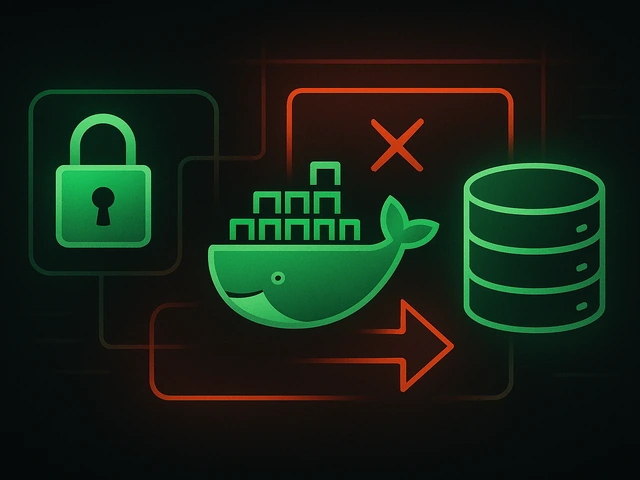
Эффективные стратегии резервного копирования Docker-приложений: как защищать тома, данные и конфигурации, избегая при этом типичных ошибок, а также быстро восст...

Подробно разбираем, для чего используется VPS: реальные кейсы, примеры инфраструктуры, разработка, VPN, CI/CD и бизнес-сервисы. Поможет выбрать оптимальный серв...
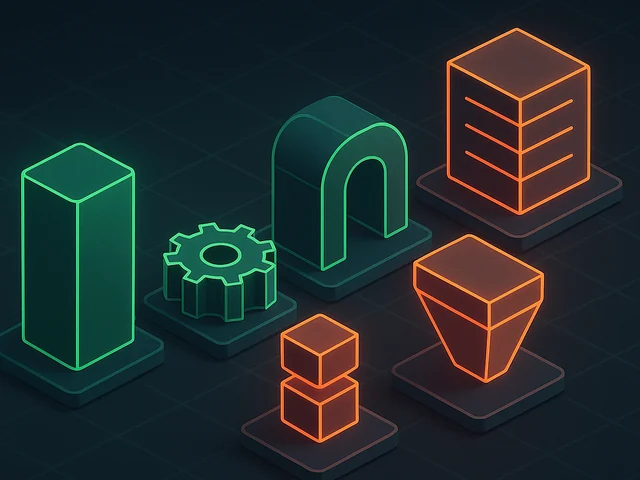
Принципы SOLID помогают создавать гибкий, масштабируемый и поддерживаемый код. Разбираем SRP, OCP, LSP, ISP и DIP с примерами и практическими рекомендациями.